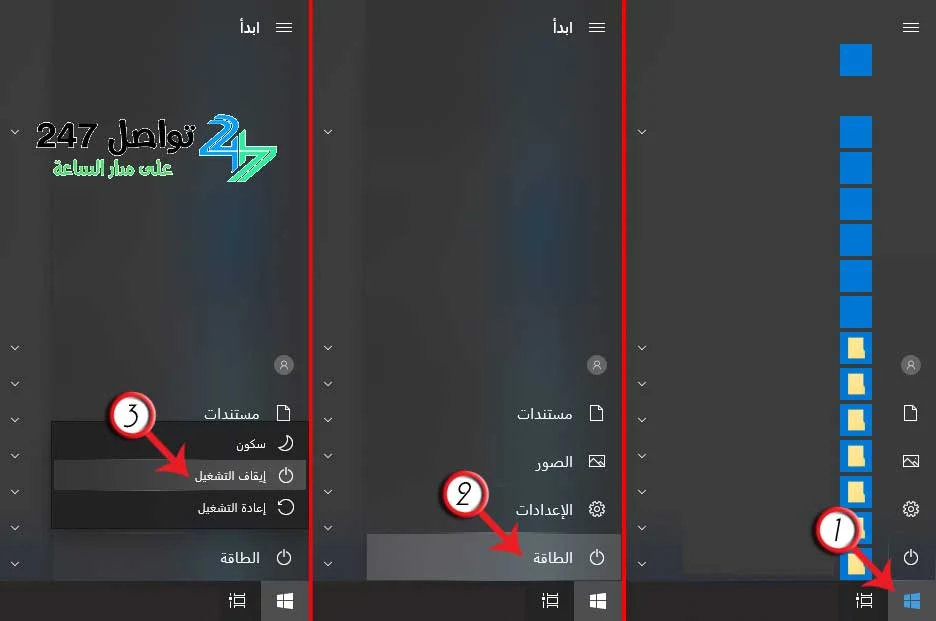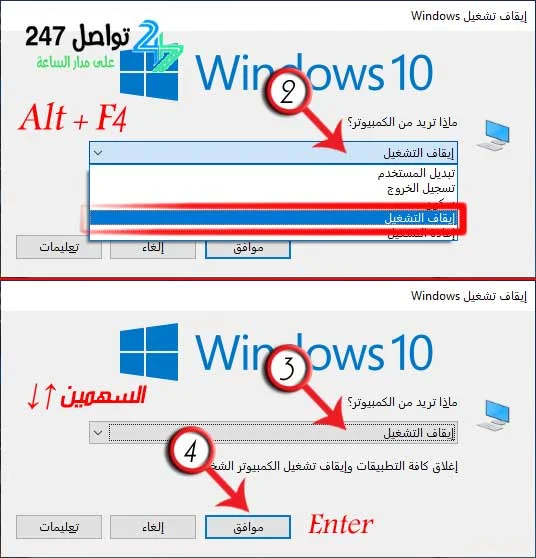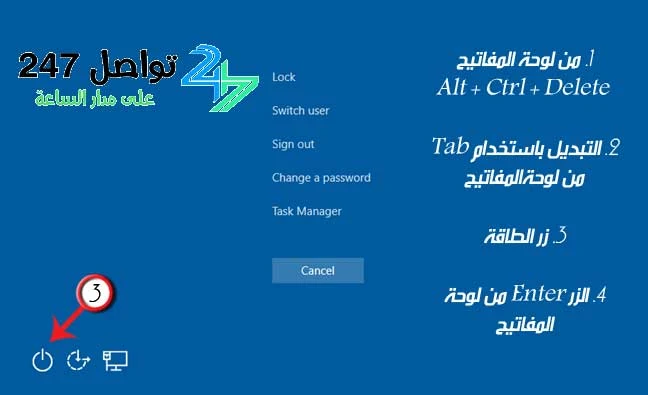توفر هذه الأجهزة الكثير من الراحة والسلاسة وتجعل العمل والدراسة أسهل وأكثر عملية من خلال البرامج المكتبية مثل المايكروسوفت أوفيس وبرامج الهندسة والمحاكاة، وبرامج الكتابة والتعديل على الصور والرسم والمونتاج غيرها الكثير، وبوجود كل هذه الخدمات والتقنيات أصبح من المستحيل لنا تخيل حياتنا بدون أجهزة الكومبيوتر الشخصية التي نحبها ونستخدمها كل يوم في روتين حياتنا.
بالطبع لا يخلو الأمر عند استخدام أجهزة الكومبيوتر الخاصة بنا من مواجهة بعض المشاكل التقنية التي قد تنتج عن استخدام الكومبيوتر بشكل قاسي ومجحف في بعض الأحيان، أو مثلا عند استخدام برمجيات ضخمة مثل البرامج الهندسية التي قد تتسبب بتعليق الكومبيوتر وتوقفه عن العمل، ومن الحلول المقترحة لكثير من هذه المشاكل هي إطفاء الكومبيوتر وإعادة تشغيله للتخلص من التعليق مثلا، أو استعادة الضبط الافتراضي لأحد البرامج التي نستخدمها من خلال إطفاء الجهاز، كما يمكن في بعض الأحيان أن نقوم بتوصيل جهاز جديد فلا يتم التعرف على الجهاز الجديد إلا بعد إطفاء الكومبيوتر وإعادة اقلاعه، أو ربما بكل بساطة لنريح الكومبيوتر بعد القيام بأي عمل مجهد له.
أسباب الحاجة لإغلاق الكمبيوتر من لوحة المفاتيح
ولكن نواجه في بعض الأحيان مشكلات تمنعنا من إطفاء الكومبيوتر الشخصي ومتابعة العمل الخاص بنا، فنلجأ لمحاولة اغلق الكومبيوتر أو اللاب توب من لوحة المفاتيح، ونذكر من بعض هذه المشكلات ما يلي:
كل المشكلات السابقة قد تصبح بمثابة عائق يحول دون إمكانية إغلاق الجهاز لذلك نبحث عندها عن جواب لسؤال كيفية غلق جهاز الكمبيوتر من لوحة المفاتيح، وتوجد لذلك أكثر من طريقة سنقوم بشرحها بعد شرح الطريقة التقليدية من خلال زر ابدأ وباستخدام الماوس.
ومن خلال الخطوات السابقة نقوم بإغلاق الكومبيوتر بالطريقة التقليدية البسيطة والسهلة.
والنقطة بسيطة جدا حيث نقوم بالضغط على الاختصار التالي: windows + D وبالضغط على زري الويندوز والحرف D معا ينقلنا الكومبيوتر مباشرة إلى سطح المكتب ويقوم بتصغير كل البرامج والتطبيقات المفتوحة.
وهذه الطريقة بسيطة جدا والاختصار الخاص بها سهل الحفظ، كما يستخدمها الكثير من الناس لإيقاف تشغيل الكومبيوتر بشكل دائم، فهي آمنة وتأتي بنفس النتيجة الخاصة بطريقة إيقاف التشغيل التقليدية، غير أنها أسرع وأريح بالنسبة للكثير من المستخدمين.
وهي من الطرق المحببة والمفضلة لدى كثير من الناس لأنها تعمل مهما كان سبب التعليق وفي أغلب الأحيان، وهي عملية وبسيطة لا تتطلب أية خطوات كثيرة أو معقدة.
ولكنها طريقة آمنة في حال استخدمت فقط عند الحاجة وبحذر في الوقت المناسب، وتفيد بشكل كبير عند تعليق اللابتوب وعدم القدرة على التخلص من التعليق وإطفاء الجهاز باستخدام الطرق السابقة الذكر.
وهي بسيطة تكون من خلال الضغط على زر الطاقة (power) الذي يكون موجود في كل الأجهزة سواء كانت لابتوب أو ديسك توب، والبقاء ضاغطين عليه مدة من الزمن (تتراوح بين الـ 8 والـ 12 ثانية عادة في أغلب الأجهزة) فيحصل ما يسمى بالإطفاء القصري، وهو مثل قطع التيار الكهربائي عن الجهاز مباشرة وبشكل مفاجئ.
تعد أجهزة الكومبيوتر الخاصة بنا أداة هامة جدا في الدراسة، العمل والتسلية لذلك يتوجب علينا دوما التعامل معها بلطف وحرص وأن نبتعد عن التصرفات الهمجية والقاسية في التعامل مع هذه الأجهزة الإلكترونية الدقيقة، وختاماً نتمنى أن تكونوا قد استفدتم من الشرح وطاب يومكم.
- تعطل زر التشغيل في اللابتوب أو الديسك توب وعدم القدرة على إطفاء الجهاز.
- تعطل الماوس (الفأرة) فلا يعود بمقدورنا إطفاء الجهاز من شريط ابدأ.
- تعليق الجهاز وعد القدرة على الضغط على زر ابدأ أو على أي زر ظاهر على الشاشة.
- تعطل زر الماوس ليصبح لا يمكن النقر عليه.
- تعليق الجهاز بشكل كامل بسبب أحد البرامج الضخمة.
كل المشكلات السابقة قد تصبح بمثابة عائق يحول دون إمكانية إغلاق الجهاز لذلك نبحث عندها عن جواب لسؤال كيفية غلق جهاز الكمبيوتر من لوحة المفاتيح، وتوجد لذلك أكثر من طريقة سنقوم بشرحها بعد شرح الطريقة التقليدية من خلال زر ابدأ وباستخدام الماوس.
إطفاء الكمبيوتر من زر ابدأ (باستخدام الماوس)
وهي الطريقة المعهودة الأكثر شهرة والتي يمكن اللجوء اليها بشكل يومي، وهي بسيطة لا تتطلب الكثير من الخطوات، كما أنها لا تتطلب حفظ أية اختصارات أو أية مهارات خاصة، ولكن يجب التنويه قبل إطفاء الكومبيوتر تأكد دوماً (في حال كان ذلك ممكنا والكومبيوتر يعمل بشكل سليم دون تعليق) من إطفاء كل البرامج وحفظ كل الملفات الهامة في حال قمت بالتعديل عليها باستخدام أي برنامج، ولإطفاء الكومبيوتر من ابدأ بشكل تقليدي نتبع الخطوات التالية:- نضغط على زر ابدأ الموجود في الزاوية السفلية اليمنى من الشاشة والذي يكون بشكل شعار نظام التشغيل ويندوز (يمكن أيضأ الضغط على زر ويندوز من لوحة المفاتيح) لتفتح عندها قائمة ابدأ التي يمكن من خلالها الوصول إلى كل القوائم الخاصة بنظام التشغيل.
- داخل قائمة ابدأ وأيضا في الزاوية السفلية اليمنى من القائمة نضغط على زر الطاقة والذي يكون عادة بشكل رمز التشغيل والإطفاء الشهير (دائرة يخترقها خط من الأعلى).
- يفتح زر الطاقة قائمة صغيرة فيها مجموعة من الخيارات في أغلب الأحيان ثلاثة خيارات الخيار الوسطي بينها هو إيقاف التشغيل، نضغط عليه فيبدأ الكومبيوتر بالتحضير لإيقاف التشغيل، وبعد عدة ثواني يغلق الكومبيوتر وتصبح الشاشة سوداء.
ومن خلال الخطوات السابقة نقوم بإغلاق الكومبيوتر بالطريقة التقليدية البسيطة والسهلة.
الذهاب إلى سطح المكتب باستخدام لوحة المفاتيح
قبل البدء بالشرح نحن بحاجة لشرح نقطة بسيطة جدا، وذلك لكونها ضرورية في بعض الأحيان عند اغلاق اللابتوب من لوحة المفاتيح، وهذه النقطة هي الانتقال إلى سطح المكتب باستخدام لوحة المفاتيح أيضا، لأن الكثير من الطرق والاختصارات التي يمكن استخدامها لإطفاء الكومبيوتر من لوحة المفاتيح تتطلب منا أن نكون على سطح المكتب والتطبيقات والبرامج كلها مغلقة أو في وضع التصغير في شريط المهاموالنقطة بسيطة جدا حيث نقوم بالضغط على الاختصار التالي: windows + D وبالضغط على زري الويندوز والحرف D معا ينقلنا الكومبيوتر مباشرة إلى سطح المكتب ويقوم بتصغير كل البرامج والتطبيقات المفتوحة.
إطفاء الكمبيوتر باستخدام الاختصار Alt + F4
في كثير من الأحيان ولأسباب كالتي ذكرناها سابقا في بداية المقال مثل انقطاع وتعطل الماوس، لا يعود بالإمكان إطفاء الكومبيوتر بالطريقة التقليدية، وفي حال كانت الكيبورد تعمل بدون مشاكل سواء على الكومبيوتر الشخصي الديسك توب أو على اللابتوب، يمكننا استخدام عدة اختصارات لإطفاء الكومبيوتر بسهولة، وهذه الاختصارات هي مجموعة من الأزرار في لوحة المفاتيح (الكيبورد) التي نقوم بضغطها مع بعضها لتقوم بتنفيذ أمر معين، والاختصار الذي سنشرحه الآن هو Aly + F4 والخطوات لذلك كالتالي:- نذهب إلى سطح المكتب من خلال الضغط على الزرين Windows + D معا في نفس اللحظة، فننتقل بذلك إلى سطح المكتب.
- بعد الوصول إلى سطح المكتب نستخدم الاختصار Alt + F4 بالضغط على الزرين معا، فتظهر قائمة يوجد فيها شريط ابيض بالضغط عليه تفتح قائمة فيها مجموعة من الخيارات.
- من بين الخيارات المذكورة سابقاً نختار إيقاف التشغيل وذلك باستخدام الأسهم (السهمين الأعلى والأسفل من لوحة المفاتيح).
- بعد تحديد خيار إيقاف التشغيل ليظهر داخل الشريط الأبيض في وسط القائمة السابقة، نضغط عندها على موافق (من خلال الضغط على زر Enter من لوحة المفاتيح) فيبدأ الكومبيوتر بالتجهيز لإيقاف التشغيل من خلال إغلاق كل التطبيقات المفتوحة، وبعد بضعة ثواني تصبح الشاشة سوداء وينطفئ الجهاز.
وهذه الطريقة بسيطة جدا والاختصار الخاص بها سهل الحفظ، كما يستخدمها الكثير من الناس لإيقاف تشغيل الكومبيوتر بشكل دائم، فهي آمنة وتأتي بنفس النتيجة الخاصة بطريقة إيقاف التشغيل التقليدية، غير أنها أسرع وأريح بالنسبة للكثير من المستخدمين.
إغلاق اللاب توب باستخدام اختصار مدير المهام Alt + Ctrl + Delete
يعد مدير المهام من القوائم الهامة في نظام التشغيل ويندوز فهو يساعد في كثير من الأحيان بإغلاق التطبيقات العالقة، كما يساعد في التخفيف من الضغط الناتج من التطبيقات الضخمة على مختلف أجزاء الكومبيوتر وذلك من خلال مراقبة أداء الأجزاء المختلفة الخاصة بالكومبيوتر من معالج، كرت شاشة ورام وغيرها وإطفاء التطبيقات التي تسبب الثقل والتعليق، وفي النسخ الحديثة من ويندر باستخدام الاختصار الخاص بمدير المهام تفتح قائمة تمكننا اغلق اللاب توب من لوحة المفاتيح وذلك كالتالي:- نضغط على اختصار مدير المهام من خلال الضغط على الأزرار Alt + Ctrl + Delete من لوحة المفاتيح معا وفي آن واحد، يفتح عندها النظام قائمة تسبق مدير المهام يوجد فيها مجموعة من الخيارات، مدير المهام واحد منها ولكنه ليس الخيار الذي نحتاج.
- من خلال الضغط على زر التاب (Tab) من لوحة المفاتيح نقوم بالتبديل بين الخيارات المتاحة ويكون الخيار المحدد هو الخيار المحاط بمستطيل أبيض اللون، نستمر بالضغط على زر Tab حتى يبدأ بتحديد مجموعة الخيارات الموجودة في الزاوية السفلية اليسرى من الشاشة.
- واحد من هذه الخيارات هو خيار الطاقة برمزه الشهير، ويكون بشكل دائرة يخترقها خط في منتصفها ويكون في الزاوية السفلية اليسرى وهو عادة أخر خيار بين الخيارات من جهة اليسار.
- بعد الوصول إلى خيار الطاقة من خلال الضغط على زر الـ Tab نقوم باختياره والموافقة عليه بالضغط على خيار Enter من لوحة المفاتيح.
وهي من الطرق المحببة والمفضلة لدى كثير من الناس لأنها تعمل مهما كان سبب التعليق وفي أغلب الأحيان، وهي عملية وبسيطة لا تتطلب أية خطوات كثيرة أو معقدة.
كيف اغلق اللاب توب من لوحة المفاتيح أو الكمبيوتر العادي بشكل قسري
لا ننصح باستخدام هذه الطريق بشكل متكرر ودائم، فهي قد تتعب الجهاز وتتسبب بتلف أجزاء من النظام عند تكرارها بشكل كبير، كما أنها قدد تتسبب بضياع الملفات وخاصة التي كانت مفتوحة عند تعليق الجهاز.ولكنها طريقة آمنة في حال استخدمت فقط عند الحاجة وبحذر في الوقت المناسب، وتفيد بشكل كبير عند تعليق اللابتوب وعدم القدرة على التخلص من التعليق وإطفاء الجهاز باستخدام الطرق السابقة الذكر.
وهي بسيطة تكون من خلال الضغط على زر الطاقة (power) الذي يكون موجود في كل الأجهزة سواء كانت لابتوب أو ديسك توب، والبقاء ضاغطين عليه مدة من الزمن (تتراوح بين الـ 8 والـ 12 ثانية عادة في أغلب الأجهزة) فيحصل ما يسمى بالإطفاء القصري، وهو مثل قطع التيار الكهربائي عن الجهاز مباشرة وبشكل مفاجئ.
تعد أجهزة الكومبيوتر الخاصة بنا أداة هامة جدا في الدراسة، العمل والتسلية لذلك يتوجب علينا دوما التعامل معها بلطف وحرص وأن نبتعد عن التصرفات الهمجية والقاسية في التعامل مع هذه الأجهزة الإلكترونية الدقيقة، وختاماً نتمنى أن تكونوا قد استفدتم من الشرح وطاب يومكم.
إقرأ أيضاً